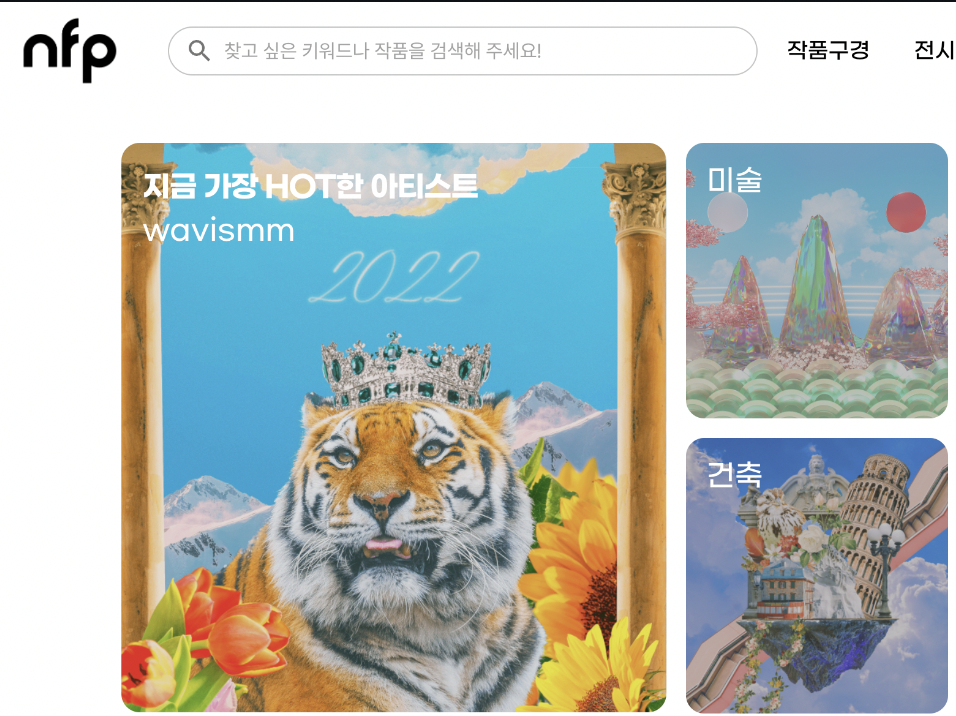오늘은 명령어 위주로 배우다 끝낫네,,,
2학년 1학기에 운영체제를 배웠어서 어느정도 알고있는 내용이어서 복습이라 생각하고 가볍게 들었다ㅎ
가볍게 듣다 다 까먹었다는걸 바로 깨달았지만,,,
파일 종류 및 특징
파일 시스템(디렉토리 구조)
경로(path) - 원하는 디렉토리로 이동하거나 명령을 적용하는 디렉토리 위치를 결정하는 방법
경로 지정방법
-
절대경로 지정
항상 /루트(root) 로 부터 경로를 지정하는 방법 시작이 / 로 시작! 같은 디렉토리에 대한 경로가 항상 동일한 경로 지정 -
상대경로 지정
현재 디렉토리(위치)를 기준으로 경로 지정하는 방법 현재 디렉토리의 하위 디렉토리에 대한 경로 지정시 유리 경로 지정시 현재 위치를 기준으로 경로 지정 시작-
상대경로 지정을 위한 특수 문자
. -> 현재 디렉토리 .. -> 위에 디렉토리 ~ -> 로그인 사용자 홈디렉토리 ~사용자 -> 특정 사용자 홈 디렉토리
-
사용자 / 그룹 / 권한
얼마나 권한을 줄지 결정하는거!
사용자
Linux 사용자는 기본적으로 ID를 이용하여 식별
Linux kernel은 사용자 식별을 이름이 아닌 번호로!
사용자 식별 번호를 UID(user id)라고 함
UID는 커널에 의해서 임의로 부여된다. 정수형태로부여대고 0부터 시작
did 0번은 root번호!
UID확인 명령 -> id <사용자명> -> 지정 사용자 정보 출력 /. id - 현재 사용자 정보 출력
현재 사용자 ID 확인 명령 -> whoami
그룹
gid가 그룹 id임,
Liux 사용자는 여러 그룹에 소속될수있다
리눅스 사용자는 한개 이상의 그릅
본그룹과 구서구스=우
그룹이 있다면 그 룹에는 최소 한명 이상의 사람이 속해있다
gid 0은 루트 그룹권한
파일에 대한 읽기 / 쓰기 / 실행 에 권한을 결정해야한다
읽기 권한 - 파일 내용 읽기 권한, 권한 부여 r,
쓰기 권한 - 파일 내용 쓰기 권한 w
실행 권한 - 파일 실행 권한 x , 실행권한이 없으면 바이너리 파일도 실행 못함
권한은 파일소유자((파일 생성한 사용자) 소유자 그룹 기타사용자에 대한 읽기쓰기 실행에 대한 권한 부여
파일 소유자: r w x
파일 소유자 그룹: r w x
기타 사용자: r w x
-권한에 대한 우선순위는 없다-파일 다루기
shell 기본 명령어(파일 다루기 포함)
명령 형식
명령 [옵션][인수]
명령 - shell 내장 명령 및 외부 명령
옵션 (option) - 생략 가능
명령에 대한 부가 기능 추가
-옵션: 약자 형식의 옵션, 여러 옵션을 중첩해서 사용
—옵션: GNU옵션, 옵션 full name 사용, 옵션 여러 옵션 중첩이 불가능
ex) file —help
인수(argument) - 생략 가능
명령 수행에 필요한 추가 값shell 기본 명령
history - 쉘 명령 history 목록 출력 명령
file - 파일 형식 확인 명령
sudo - 관리자 권한 일시 획득 후 명령
su - -> 사용자 전환(switch user)
su - : 루트 유저, su - <사용자> : 일반유저
pwd -> 현재 위치에 대한 경로
whoami -> 사용자
man: 명령에 대한 메뉴얼 표시하는 명령
man<명령> -> man pwd 하면 리눅스 내에 있는 pwd관련 매뉴얼을 보여준다
man [매뉴얼 페이지]<명령> -> man 1 pwd
man 명령 종료: q키
페이지 종류
1 - 일반 명령어
2 - 시스템 호출
3 - c 표준 라이브러리 함수(libc)
4 - 특수 파일
5 - 파일 형식과 Conventions
6- 게임과 화면 보호기
7 - 기타
8 - 시스템 관리 명령과 데몬
dir 명령어: ls 명령과 같은 결과 출력, 색상 지정없이 출력하는거
vdir 명령어: ls -l 과 같은 결과 출력 색상지정없이 출력하는거
cd <디렉토리 경로> : 일로 이동
cd - : 바로 전경로로 이동 ->두개의 디렉토리를 번갈아갈때 이걸 쓰면 쉬움!
cd: 무조건 사용자 홈 디렉토리로 이동!
cd ~ 사용자명: 사용자 홈 디렉토리로 이동
mkdir 명령어 - 디렉토리 생성 명령어
새로 생성된 디렉토리에는 항상 . , .. 파일이 기본생성! -> 리눅스 파일 시스템 계층관리를 위해서 기본 생성
-p: 다중경로상의 중간 경로 디렉토리 생성 -> mkdir third/tmp가 가능!
rmdir명령어: 디렉토리 삭제 명령 -> rmdir second/tmp 해서 tmp부터 삭제해야한다!
기본으로는 한개씩만 삭제 가능!,
디렉토리가 비어있는 경우에만 삭제가능!! .(dot) ..(dot dot)만 있는거!
cp 명령어 : 파일 복사 명령 cp <원본파일><복사 파일명 or디렉토리명> / cp <원본파일명> … <복사파일 혹 디렉토리명>
원본 파일 여러개 복사도 가능
만약 한번 더 똑같이 복사 했어도 별 다른거 없음 이미 한거는 무시
-i: 파일복사시 같은 이름의 파일명에 대해서는 확인 메세지 출력 -> shell명령 공통옵션임
-r: 디렉토리 복사시 하위 디렉토리 포함 복사! -> shell명령 공통옵션임
mv 명령어 : 파일 이동/이름 변경 명령
mv<원본 파일명 > <새로운 파일명> - 이름
mv<이동파일명> <디렉토리명> - 이동
-f : 무조건 파일이 이동, 같은 이름의 파일이 있으면 덮어쓴다.
삭제(remove) 명령어
rm <삭제 파일명> -확인 없이 삭제, 삭제 되면 불가능
-i: 삭제할거냐 물어보기
-r:디렉토리 삭제
-f: 확인없이 삭제
-rf: 확인없이 그 디렉토리 전부 삭제 , 안에 내용 관심없음
shell 기본 명령 - 파일 시스템 명령
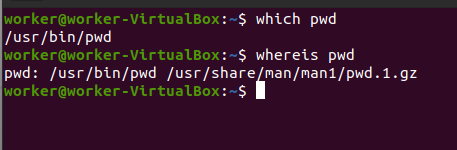
whereis 명령어 : 명령어 위치 확인 - 명령어와 관련된 파일 위치도 표시 (연관된 파일들 다 나옴)
which 명령어 : 명령어 위치 확인 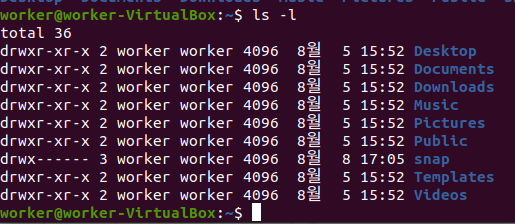
ls (list) [옵션] [파일명 또는 디렉토리] : 디렉토리 목록 확인
ls : 현재 디렉토리의 파일 목록 출력
—color: 파일 유형에 따라 색상을 다르게 해서 출력, 기본적으로 적용되어있는 옵션
-l (long): 파일 상세 정보 출력 -=> 중요!!
linux파일 구조
(drawer-xr-x 2 worker worker 4096 8월 5 15:52 Desktop(desktop만 블록노드))
(cry-r———- 2 root root 10, 237 8월9 14:13 loop4)
rwx-나오고 나오는 숫자는 하드링크 파일수를 의미 -> 하드링크는 파일 복사본
만약 root root라는 파일이 있으면 우리는 일반 사용자니까 기타 사용자로 분류!!
디랙토리 파일에 대한 실행 권한 -> 디렉토리로 이동 가능하다!!!
inode block + data block
indoeblock - 파일 정보 저장
inode번호 -> 파일 식별자! 이게 중요
(ls -il 을 해야만 inode의 번호를 볼수있다!!)
파일 유형 - d, - (일반 파일), l(심볼릭링크 파일),
c(캐릭터디바이스파일) ,
b(block디바이스 파일, 디바이스 파일은 파일 크기대신에 major minior 펴시)
,p(pipe파일)
파일 권한 - 소유자 그룹 기타
파일 소유자
파일 소유자그룹
파일 크기
파일 생성/ 수정 날짜 시간
data block -> 실제 데이터 저장 기본 4kb로 생성(4096)
데이터 추가로 인해 4kb 넘으면 새로운 data block생성 -> 새로 생성되도 inode번호가 추가로 주지는않음!
파일명은 디렉토리 파일에 저장(파일이 자기 이름을 안갖고 있는거 뿐)
-a: hidden파일을 포함한 모든 파일 출력 -> 주로 환경설정 파일들을 이렇게 만듦,굳이 보여줄 필요 없어서
.(dot)으로 시작하는 파일은 hidden파일들!
.(dot) - 자기자신
..(dot dot) - 부모 디렉터리 파일
-R :하위 디렉토리 모두 출력
-F: 파일 형식에 따라 파일명 끝에 문자 표시
/ - 디렉토리 파일
@ - 심볼릭 링크 파일
* 실행 가능 파일
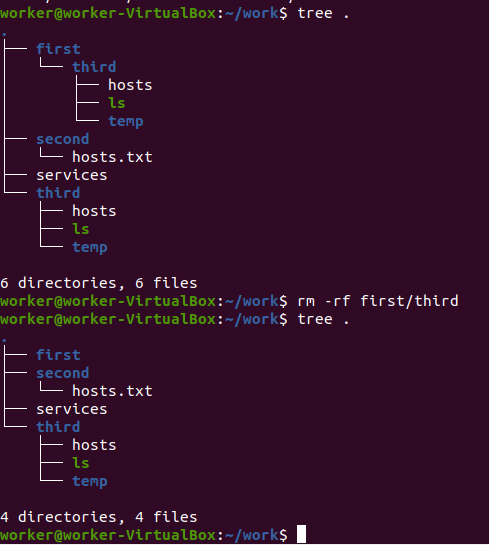
셀프 피드백
rm, cp, mkdir, rmdir, mv, cd, ls -al 등 배웠으니까 한번씩 상황 가정해서 적어보면서 잊지말고 익숙해지자!
오늘 밥먹으면서 인공지능 기초 2강 듣고 파이썬 백준 풀자! + 구글까지 오늘 배운데까지 정리하기!